
INHOUDSOPGAWE:
- Stap 1: Onderdele lys
- Stap 2: Berei die RPI -einde van die kabel voor
- Stap 3: Sensor -einde van die kabel
- Stap 4: Koppel die kabels
- Stap 5: Installeer die Homebridge -sagteware
- Stap 6: Installeer Homebridge-dht
- Stap 7: Installeer PIGPIO
- Stap 8: Framboos PI CPU -temperatuurmonitering - opsioneel
- Stap 9: Begin Homebridge
- Stap 10: Toets met Home Kit
- Stap 11: Bonushoofstuk - dubbele sensors
- Outeur John Day [email protected].
- Public 2024-01-30 07:26.
- Laas verander 2025-01-23 12:53.
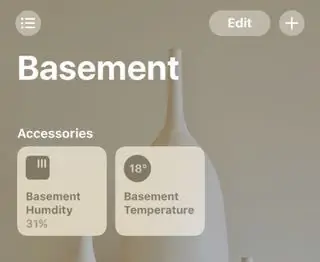

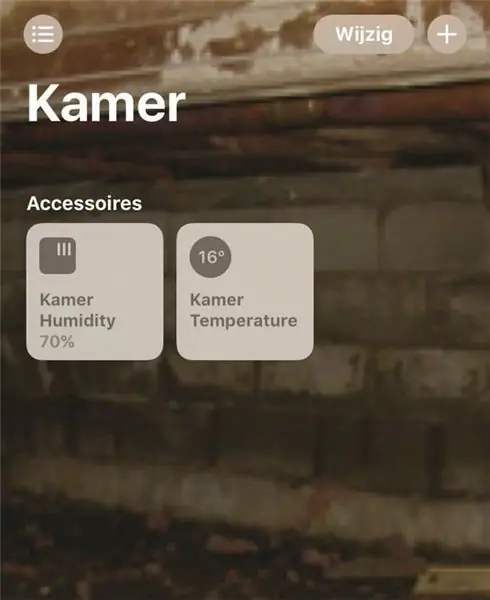
Ek was op soek na 'n goedkoop temperatuur- / humiditeitsensor waarmee ek kon monitor wat in my kruipruimte gebeur, aangesien ek hierdie lente baie nat was en baie klam was. Ek was dus op soek na 'n redelike prys sensor wat ek daar kon sit en op afstand monitor. Nadat ek 'n bietjie op die internet gesoek het na wat plaaslik beskikbaar was, en dit blyk dat dit werk met 'n RaspBerry PI en 'n NodeMCU (meer hieroor later). Ek het besluit op 'n DHT22 -sensor. Dit was goedkoop, het temperatuur sowel as vogtigheid en was plaaslik beskikbaar.
Opdatering April 2019 - Na 'n paar jaar van die gebruik van die pigpiod -biblioteek, het ek oorgeskakel na die bcm2835 -biblioteek en het ek nuwe instruksies hier gepubliseer.
Opdatering Desember 2016 - Nadat ek dit 'n paar maande lank uitgevoer het, het ek gevind dat die akkuraatheid van die humiditeitsensor mettertyd baie wissel, en ek het opgehou om dit te vertrou vir redelik akkurate humiditeitsinligting. En ek verander al my toestelle na die Bosch BME280 temperatuur/humiditeit/barometriese druksensor. Ek het dus 'n nuwe instruksies geskep wat wys hoe u hierdie sensor aan die RaspberryPI kan koppel (koppel u RaspberryPI aan die BME280-temperatuur en NodeMCU/ESP8266 (Homebridge-MCUIOT).
Stap 1: Onderdele lys
So ek het na my plaaslike onderdele winkel gegaan en dit gekoop
1 - DHT22 / AM2303 Temperatuur- / humiditeitsensor
1 - 4.7K Weerstand
4 -pins vroulike kopstuk (sensorkant)
5 -pins vroulike kop (RPI -kant)
Krimpbuis smal en wyd
Ou reeks muis
Om die sensor na PI te koppel, gebruik ek die kabel van 'n ou seriemuis wat ek rondgelê het. Enige gebruikte kabel kan gebruik word, solank dit 3 drade het. Die een wat ek gebruik het, het 'n paar drade, maar ek het die rooi, geel en swart gebruik om dinge eenvoudig te hou.
Stap 2: Berei die RPI -einde van die kabel voor
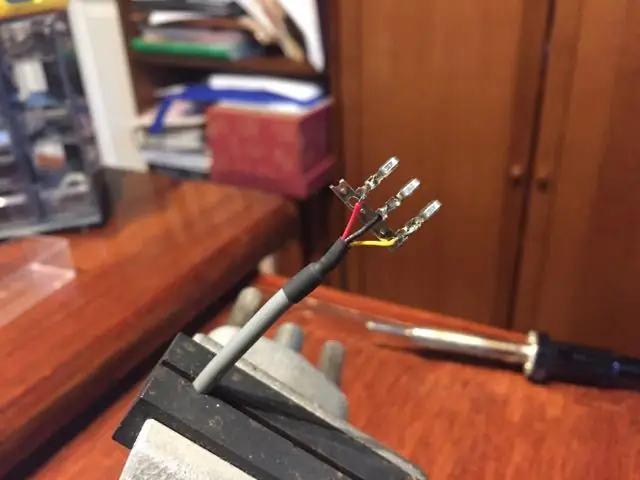
Ek het die penne aan my draad gesoldeer. Die penne wat ek gehad het, was krimppunte, maar ek kon dit nie reg kry nie, so ek het eerder met soldeer gegaan.
Nadat ek die penne gesoldeer het, het ek dit in die 5 Pin Female kop geplaas, met die rooi in 1, geel in 4 en swart in 5.
RPI -verbinding is so bedraad
RPI -> 5 -pins kop -> beskrywing -> draadkleur
1 -> 1 -> 3.3 VDC Krag -> Rooi
7 -> 4 -> GPIO4 -> Geel
9 -> 5 -> Grond -> Swart
Stap 3: Sensor -einde van die kabel

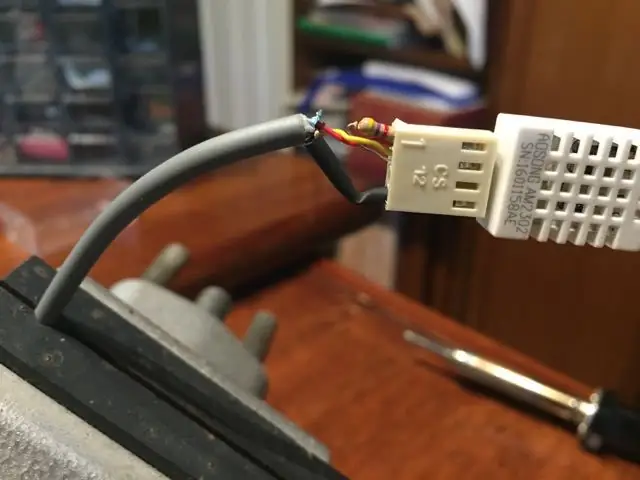
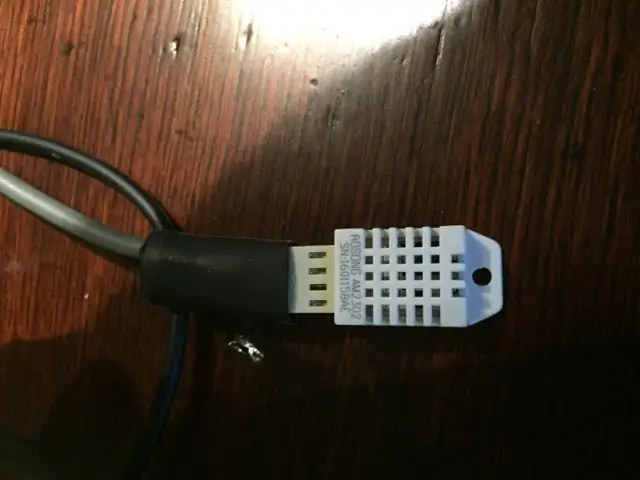
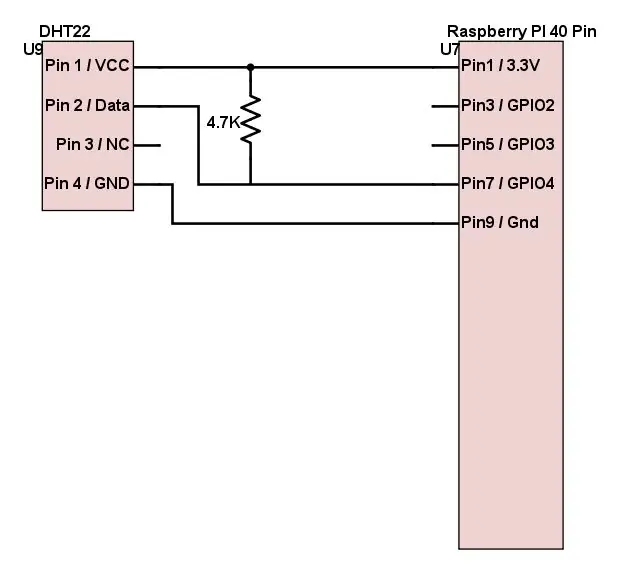
Hiervoor gebruik ons die 4 -pins vroulike kopstuk, die weerstand en die krimpbuis.
Soldeer die rooi en geel drade elk aan 'n pen, en sit ook die weerstand tussen hulle. Bedek dit ook met krimp, sodat u nie kortkom nie. Soldeer dan ook die swart draad aan 'n pen. Steek die penne soos volg in die 4 -pen kop
1 - Rooi
2 - Geel
3 - Leeg
4 - Swart
Bedek dan die drade met die groter krimpkous.
Stap 4: Koppel die kabels
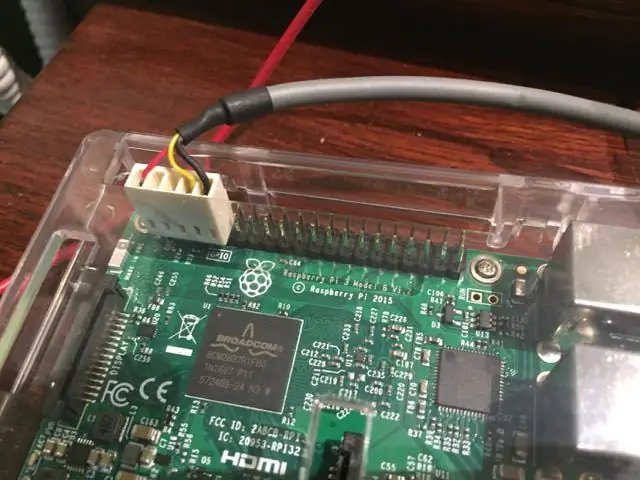

As u RPI afgeskakel is, moet u die 5 -pins wyfie sorgvuldig aansluit op die GPIO -verbinding, terwyl die Rooi draad in pen 1 in lyn is met pen 1 op die GPIO -aansluiting. Die kop moet slegs die eerste 5 onewe genommerde GPU -penne dek.
Vir die sensorkant, pas die penne op die sensor met die kop, en maak seker dat pen 1 van die sensor (aan die linkerkant) aansluit met pen 1 van die kop (met die rooi draad).
Nadat ek die hitte laat krimp het, kon ek nie meer die draadkleur sien nie, so ek het dit met 'n skerp punt gemerk.
Stap 5: Installeer die Homebridge -sagteware
Aangesien dit baie ander gidse is vir die opstel van 'n framboos -pi, gaan ek dit nie hier herhaal nie, maar ek neem aan dat u u RPI -opstelling het met Raspbian Jessie, met Node. JS geïnstalleer en dat tuisbron aan die gang is. Dit is 'n aantal tuisbronne wat reeds aan die gang is om dit te dek.
Stap 6: Installeer Homebridge-dht
1. Installeer homebridge-dht met die opdrag
sudo npm installeer -g homebridge -dht
2. Dateer u config.json -lêer op in ~/.homebridge met die volgende
"name": "Penny", "username": "CC: 22: 3D: E3: CD: 33", "port": 51826, "pin": "031-45-154"}, "description": " HomeBridge "," platforms ": ," accessories ": [{" accessory ":" Dht "," name ":" dht22 "," name_temperature ":" Temperature "," name_humidity ":" Humidity "," service ":" dht22 "}]}}
Stap 7: Installeer PIGPIO
1. Installeer die pigpiod -biblioteek via hierdie opdragte
sudo apt-get update
sudo apt-get installeer pigpio python-pigpio python3-pigpio
2. Kopieer dht22 na/usr/local/bin/dht22 en maak dit uitvoerbaar.
Met die installasie op my RPI, is dit geleë in/usr/lib/node_modules/homebridge-dht. U installasie kan dit op 'n ander plek plaas. Kontroleer asseblief met
ls -l/usr/lib/node_modules/homebridge -dht/dh22
sudo cp/usr/lib/node_modules/homebridge-dht/dht22/usr/local/bin/dht22
sudo chmod a+x/usr/local/bin/dht22
3. Op hierdie punt moet u u DHT22 -sensor met die opdrag kan toets
dht22
En dit moet reageer met
0 18,4 C 51,0 %
Stap 8: Framboos PI CPU -temperatuurmonitering - opsioneel
Dit is 'n opsionele stap waarmee u ook die temperatuur van u framboos PI -CPU op afstand kan monitor.
1. Skep 'n lêer in/usr/local/bin/cputemp met
#!/bin/bashcpuTemp0 = $ (cat/sys/class/thermal/thermal_zone0/temp) cpuTemp1 = $ (($ cpuTemp0/1000)) cpuTemp2 = $ (($ cpuTemp0/100)) cpuTempM = $ (($ cpuTemp2 % $ cpuTemp1)) eggo $ cpuTemp1 "C"
2. Maak lêer uitvoerbaar
chmod a+x/usr/local/bin/cputemp
3. Dateer u config.json -lêer op in ~/.homebridge en vervang die afdeling bykomstighede met die volgende:
"bykomstighede": [{"accessory": "Dht", "name": "cputemp", "service": "Temperature"}, {"accessory": "Dht", "name": "Temp/Humidity Sensor", "service": "dht22"}]
Stap 9: Begin Homebridge
Begin homebridge, en u loglêer moet so lyk
[6/21/2016, 21:37:31 PM] Laai inprop: homebridge-dht [2016-06-21, 21:37:31] Registrasie van bykomstigheid 'homebridge-dht. Dht'
[2016-06-21, 21:37:31] ---
[6/21/2016, 21:37:31] Gelaai config.json met 2 bykomstighede en 0 platforms.
[2016-06-21, 21:37:31] ---
[6/21/2016, 21:37:32] Laai 0 platforms …
[6/21/2016, 21:37:32] Laai 2 bykomstighede …
[6/21/2016, 21:37:32] [cputemp] Initialiseer Dht -bykomstigheid …
[6/21/2016, 21:37:32] [cputemp] INIT: cputemp
[6/21/2016, 21:37:32] [Temp/humiditeitsensor] Initialiseer Dht -bykomstigheid …
[6/21/2016, 21:37:32] [Temp/humiditeitsensor] INIT: temp/humiditeitsensor
Skandeer hierdie kode met u HomeKit -app op u iOS -toestel om aan Homebridge te koppel:
┌────────────┐
│ 031-45-154 │
└────────────┘
[6/21/2016, 21:37:32] Homebridge loop op poort 51826.
Stap 10: Toets met Home Kit
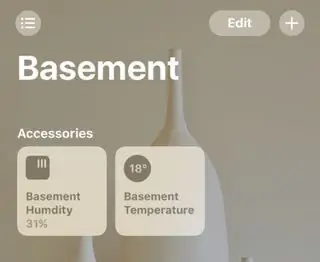
Steek u gunsteling homekit -kliënt aan, en kombineer dit met u nuwe bykomstigheid. U moet dan die nuwe temperatuur-/humiditeitsensor sien.
As u probleme ondervind, stel 'n probleem op GitHub
Stap 11: Bonushoofstuk - dubbele sensors
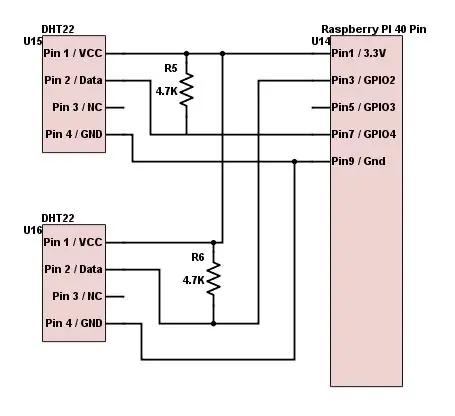
Nadat ek deur verskeie mense gevra is, het ek gedink ek sal die notas insluit wat nodig is om 'n tweede sensor by te voeg.
Kyk na die bygevoegde prent vir die bedrading, dit is die een wat ek met Hector305 gedeel het om die tweede sensor aan te sluit.
En vir die opgedateerde config -lêer is dit daarvoor config.json.
Aanbeveel:
Apple HomeKit WS2812B LED -beheerder: 3 stappe (met foto's)

Apple HomeKit WS2812B LED -beheerder: Daar is baie projekte gebaseer op WS2812B LED -stroke, maar die meeste hiervan gebruik homebridge of enige ander oplossing - meestal gebaseer op MQTT - om met HomeKit te kommunikeer. Sommige projekte gebruik ook effekte via Apple HomeKit, maar nie een van
Apple HomeKit Wi-Fi Luchtontvochtiger Gebaseer op ESP8266?: 6 stappe (met foto's)

Apple HomeKit Wi-Fi-ontvochtiger Gebaseer op ESP8266?: Ongelukkig is daar net een of twee ontvochtigers wat Apple HomeKit ondersteun, maar dit het 'n baie hoë prys (300 $+). Dus het ek besluit om my eie Apple HomeKit-ontvochtiger met Wi-Fi te maak gebaseer op 'n goedkoop een wat ek reeds het? Ek
Bou 'n Apple HomeKit -temperatuursensortoestel met 'n ESP8266 en 'n BME280: 10 stappe

Bou 'n Apple HomeKit-temperatuursensortoestel met behulp van 'n ESP8266 en 'n BME280: In vandag se instruksies maak ons 'n lae koste temperatuur-, humiditeits- en vogsensor gebaseer op die AOSONG AM2302/DHT22 of BME280 temperatuur-/humiditeitsensor, YL-69 vogsensor en die ESP8266/Nodemcu -platform. En om te vertoon
Hoe om 'n grijperarm met 'n robot -beheerde bou te bou via Nrf24l01 Arduino: 3 stappe (met foto's)

Hoe om 'n gryparm -robot -beheerde robot gebou te word via Nrf24l01 Arduino: die instruksie " Hoe om 'n gryparm te volg, word 'n robot gestuur deur Nrf24l01 Arduino " sal verduidelik hoe u 'n drie -vryheidsgreeparm kan bou wat geïnstalleer is op 'n wiel met wiel aangedryf deur 'n L298N -module met dubbele motor met behulp van MEG
Hoe om 'n kitaar luidsprekerkas te bou of twee vir u stereo te bou: 17 stappe (met foto's)

Hoe om 'n kitaar -luidsprekerkas of twee vir u stereo te bou: ek wou hê dat 'n nuwe kitaarspreker saam met die buisversterker wat ek bou, gaan. Die luidspreker bly in my winkel, sodat dit nie te spesiaal hoef te wees nie. Tolex -bedekking kan te maklik beskadig word, so ek het die buitekant net swart gespuit na 'n ligte sand
